ChinaPhone может получать партнерскую комиссию за покупки, сделанные по ссылкам на нашем сайте.
Функция диктовки Apple macOS Ventura немного отличается от того, что было, когда она впервые дебютировала. Вот как его включить и как начать работу с тем, что он может делать.
Диктовка позволяет вам диктовать текст в любом текстовом поле, которое вы можете ввести. Эта функция удобна, если вы хотите создать быстрое электронное письмо, но у нее есть много других применений — нет предела. Но, вы должны включить его в первую очередь.
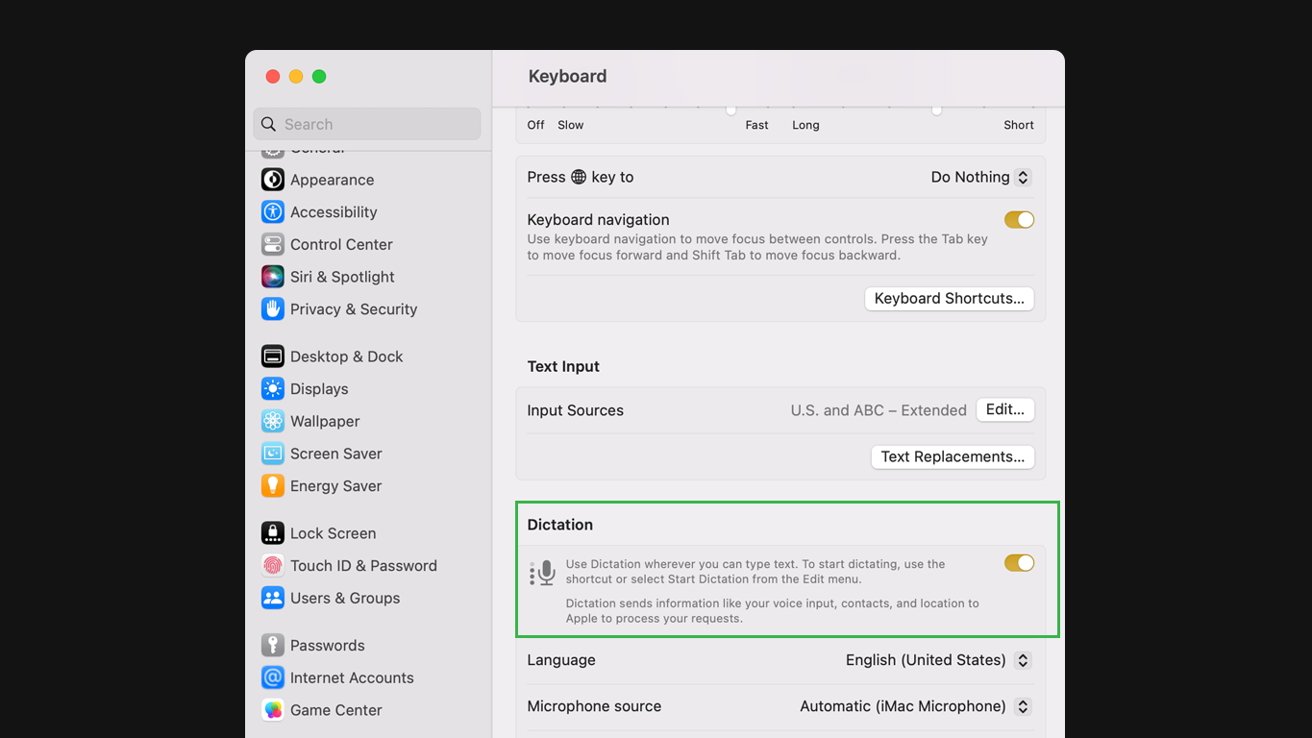
Как включить диктовку на macOS Ventura
- На вашем Mac нажмите кнопку Яблочное меню
- Нажмите Системные настройки
- В появившемся окне прокрутите вниз и нажмите Клавиатура
- Включить Диктант
Когда диктовка включена, вы можете использовать ее, где бы вы ни печатали. Естественно, электронная почта и программное обеспечение для обработки текстов являются логичным использованием, но вы можете использовать диктовку для сообщений на форуме, поиска в Интернете и многого другого.
Как начать диктовать в macOS Ventura
- В приложении на Mac щелкните место, куда вы хотите вставить текст.
- Включите диктовку, нажав кнопку диктовки на клавиатуре или щелкнув Начать диктовку под Редактировать меню
- Когда на экране появится микрофон, продиктуйте текст четким голосом.
- Когда закончите, нажмите клавишу возврата
Вы можете диктовать любое желаемое количество времени, но эта функция отключается после того, как она не обнаруживает речи в течение 30 секунд.
Диктовка автоматически вставляет знаки препинания, такие как запятые, точки и вопросительные знаки, когда вы диктуете. Чтобы вставить другие знаки препинания, вы можете просто произнести название знака препинания, который хотите использовать.
Сказав «новая строка», вы переместите текст на одну строку вниз, а «новый абзац» — на две строки вниз.
Диктовка не предназначена для полной доступности. Чтобы управлять своим Mac и приложениями с помощью голоса, вам нужно перейти в раздел «Доступность» и включить «Голосовое управление», о котором мы скоро расскажем.


